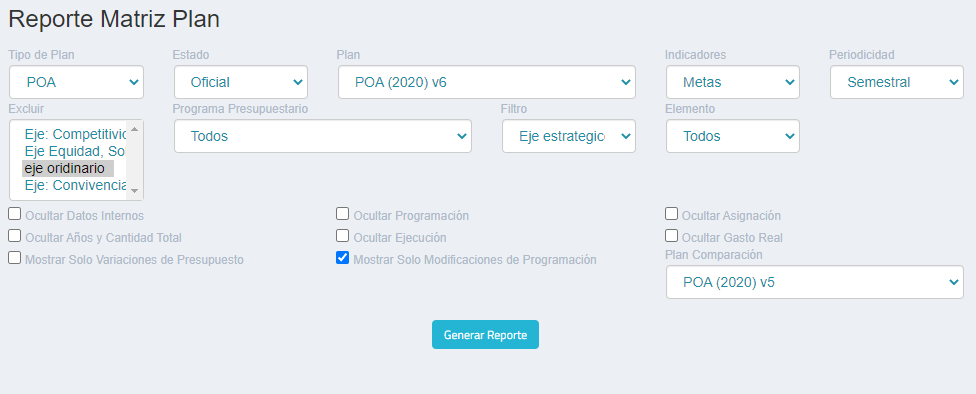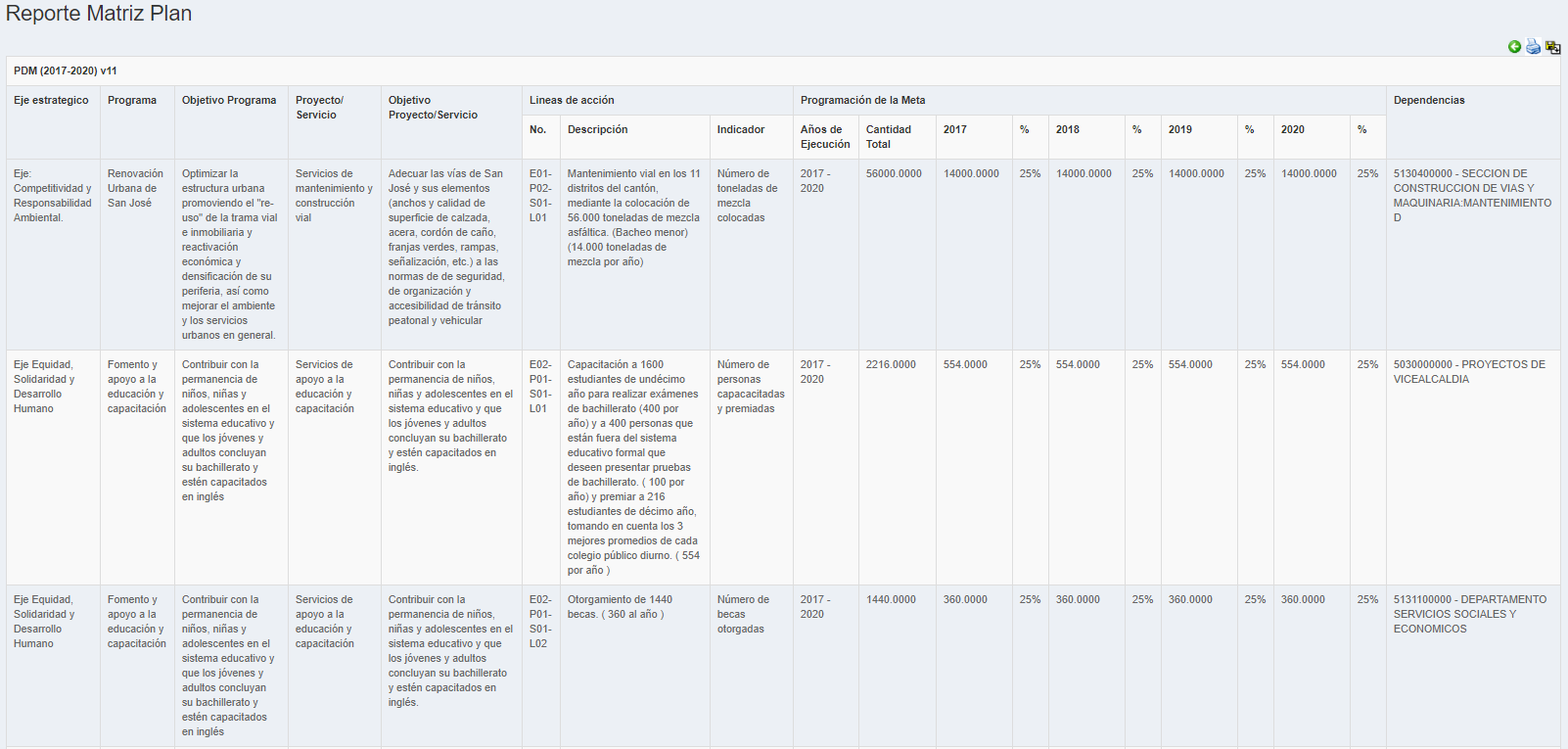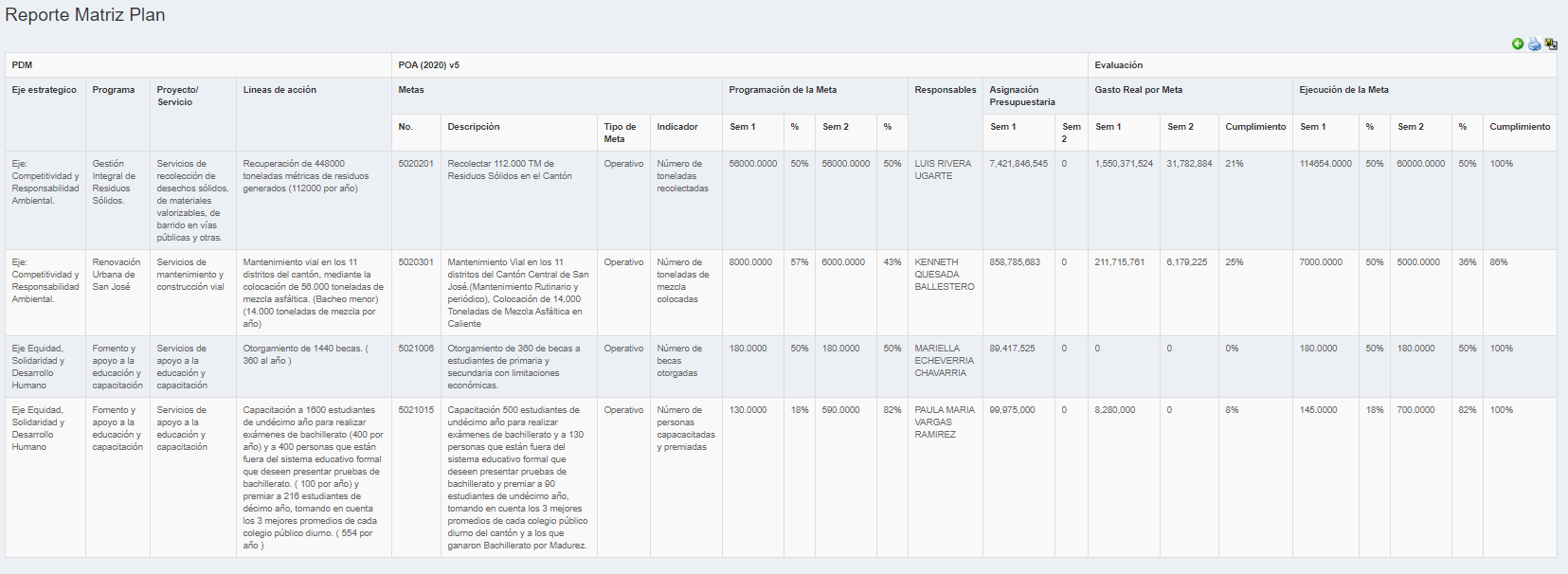Reporte de Matriz de Planes
Descripción del Proceso
El proceso consiste en completar los filtros según la información que se quiere consultar y el reporte muestra la información, las columnas que se presentan son:
- Jerarquía de la meta indicador (i.e. Eje, Programa, etc.)
- Tipificación de la jerarquía (Tipo de Objetivo, Proyecto)
- Datos Adicionales (i.e. Objetivo del Programa)
- Código de la meta indicador
- Nombre del indicador
- Programación de la meta
- Años de ejecución (primer y último año donde la meta indicador tuvo una proyección diferente a 0
- Cantidad total: cantidad total estimada para todo el periodo
- Estimados por periodo de acuerdo al parámetrod e Periodicidad seleccionado
- % que representa cada estimado del estimado total
- Asignación presupuestaria de la meta indicador por cada periodo en caso de que la perspectiva lo tenga configurado
- Responsables y Dependencias en caso de tenerlos configurado en la perspectiva
- Ejecución de la meta
- Valores reales de la meta por cada periodo
- % que representa cada valor real del estimado total por periodo
- Gasto real por periodo
- Cumplimiento del presupuesto
- Cumplimiento del indicador
El reporte mostrará la estructura de cada meta indicador del plan seleccionado
Guía Rápida de Usuario
A continuación se presenta el paso a paso para generar el reporte:
1 - Ingresar al sistema, ir a: Inicio > SIF > Planificación Presupuestaria, a la izquierda en el menú se debe hacer clic en "Reportes" y se presentan opciones adicionales, hacer clic en la opción "Matriz de Evaluación"
2 - Se presenta la pantalla con los filtros del reporte, completar los campos de los filtros según según sea el caso y hacer clic en el botón "Generar Reporte"
3 - Se presenta el reporte con la información.
4- En la esquina superior derecha se presentan las opciones para regresar, imprimir o descargar en Excel el reporte.
5 - Las siguientes imágenes tienen fines ilustrativos:
Parámetros:
Ejemplo de PDM Integrado:
Ejemplo de Matriz POA: